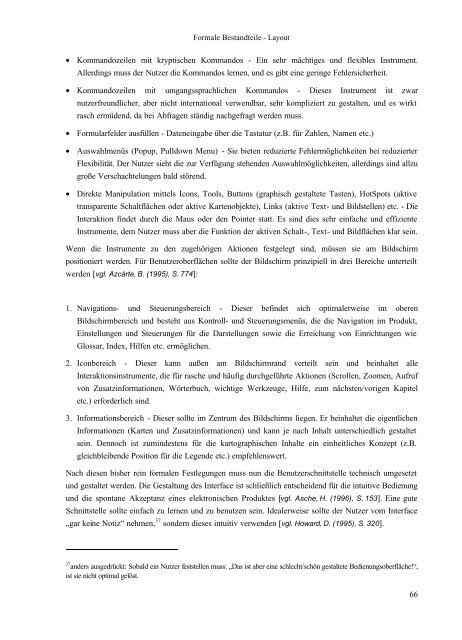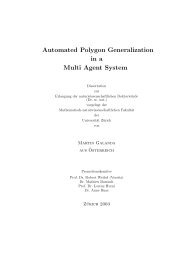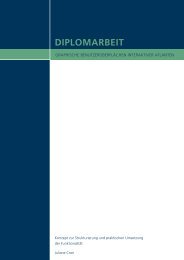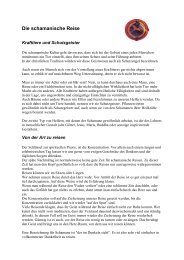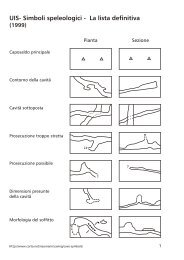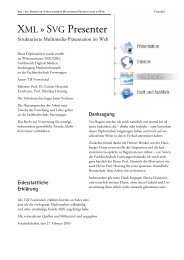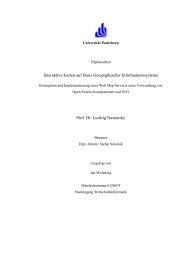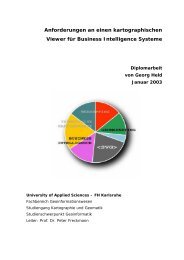Redaktionsfragen - Carto:net
Redaktionsfragen - Carto:net
Redaktionsfragen - Carto:net
Sie wollen auch ein ePaper? Erhöhen Sie die Reichweite Ihrer Titel.
YUMPU macht aus Druck-PDFs automatisch weboptimierte ePaper, die Google liebt.
Formale Bestandteile - Layout<br />
• Kommandozeilen mit kryptischen Kommandos - Ein sehr mächtiges und flexibles Instrument.<br />
Allerdings muss der Nutzer die Kommandos lernen, und es gibt eine geringe Fehlersicherheit.<br />
• Kommandozeilen mit umgangssprachlichen Kommandos - Dieses Instrument ist zwar<br />
nutzerfreundlicher, aber nicht international verwendbar, sehr kompliziert zu gestalten, und es wirkt<br />
rasch ermüdend, da bei Abfragen ständig nachgefragt werden muss.<br />
• Formularfelder ausfüllen - Dateneingabe über die Tastatur (z.B. für Zahlen, Namen etc.)<br />
• Auswahlmenüs (Popup, Pulldown Menu) - Sie bieten reduzierte Fehlermöglichkeiten bei reduzierter<br />
Flexibilität. Der Nutzer sieht die zur Verfügung stehenden Auswahlmöglichkeiten, allerdings sind allzu<br />
große Verschachtelungen bald störend.<br />
• Direkte Manipulation mittels Icons, Tools, Buttons (graphisch gestaltete Tasten), HotSpots (aktive<br />
transparente Schaltflächen oder aktive Kartenobjekte), Links (aktive Text- und Bildstellen) etc. - Die<br />
Interaktion findet durch die Maus oder den Pointer statt. Es sind dies sehr einfache und effiziente<br />
Instrumente, dem Nutzer muss aber die Funktion der aktiven Schalt-, Text- und Bildflächen klar sein.<br />
Wenn die Instrumente zu den zugehörigen Aktionen festgelegt sind, müssen sie am Bildschirm<br />
positioniert werden. Für Benutzeroberflächen sollte der Bildschirm prinzipiell in drei Bereiche unterteilt<br />
werden [vgl. Azcárte, B. (1995), S. 774]:<br />
1. Navigations- und Steuerungsbereich - Dieser befindet sich optimalerweise im oberen<br />
Bildschirmbereich und besteht aus Kontroll- und Steuerungsmenüs, die die Navigation im Produkt,<br />
Einstellungen und Steuerungen für die Darstellungen sowie die Erreichung von Einrichtungen wie<br />
Glossar, Index, Hilfen etc. ermöglichen.<br />
2. Iconbereich - Dieser kann außen am Bildschirmrand verteilt sein und beinhaltet alle<br />
Interaktionsinstrumente, die für rasche und häufig durchgeführte Aktionen (Scrollen, Zoomen, Aufruf<br />
von Zusatzinformationen, Wörterbuch, wichtige Werkzeuge, Hilfe, zum nächsten/vorigen Kapitel<br />
etc.) erforderlich sind.<br />
3. Informationsbereich - Dieser sollte im Zentrum des Bildschirms liegen. Er beinhaltet die eigentlichen<br />
Informationen (Karten und Zusatzinformationen) und kann je nach Inhalt unterschiedlich gestaltet<br />
sein. Dennoch ist zumindestens für die kartographischen Inhalte ein einheitliches Konzept (z.B.<br />
gleichbleibende Position für die Legende etc.) empfehlenswert.<br />
Nach diesen bisher rein formalen Festlegungen muss nun die Benutzerschnittstelle technisch umgesetzt<br />
und gestaltet werden. Die Gestaltung des Interface ist schließlich entscheidend für die intuitive Bedienung<br />
und die spontane Akzeptanz eines elektronischen Produktes [vgl. Asche, H. (1996), S. 153]. Eine gute<br />
Schnittstelle sollte einfach zu lernen und zu benutzen sein. Idealerweise sollte der Nutzer vom Interface<br />
„gar keine Notiz“ nehmen, 37 sondern dieses intuitiv verwenden [vgl. Howard, D. (1995), S. 320].<br />
37 anders ausgedrückt: Sobald ein Nutzer feststellen muss: „Das ist aber eine schlecht/schön gestaltete Bedienungsoberfläche!“,<br />
ist sie nicht optimal gelöst.<br />
66